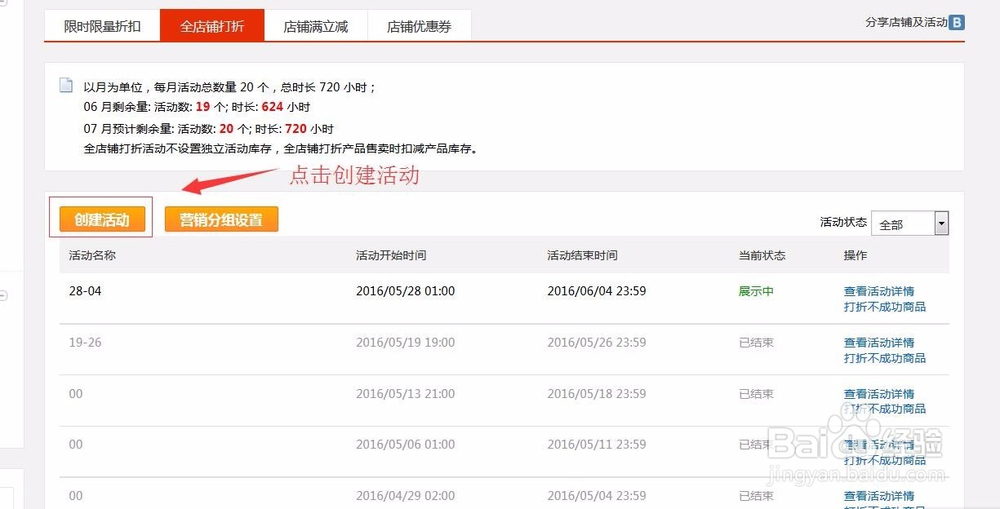速卖通卖家如何设置全店铺打折的营销活动
1、输入公司提供的账号和密码,点击登入
2、在速卖通卖家后台中选择“营销活动”
3、接着在“营销活动”中我们选择“全店铺打折”
4、然后点击“营销分组设置”,如果店铺已经设置好了,就跳过
5、在营销分组里我们按图中所示,先“新建分组”,然后命名好组名,接着点击“组内产品管理”
6、在“组内产品”管理中我们点击“添加产品”
7、然后弹出添加产品框,我们将需要分到该新组的产品选择,接着直接点击确定就可以添加到该新组中
8、接着我们返回“营销活动”中的全店铺打折,点击“创建活动”
9、将“活动的基本信息”和“活动商品及促销规则”中的内容填写完整,这里需要注意的是时间只能是设置24小时之后的活动,这样我们的店铺营销活动就设置好了。
10、设置好的店铺营销活动将会展现在“全店铺打折”中,活动开始之前12小时系统才会进行活动锁定操作,所以在这12小时之前的时间内我们都可以删除和修改活动。
声明:本网站引用、摘录或转载内容仅供网站访问者交流或参考,不代表本站立场,如存在版权或非法内容,请联系站长删除,联系邮箱:site.kefu@qq.com。
阅读量:41
阅读量:23
阅读量:69
阅读量:29
阅读量:56